Ako odstrániť panel vyhľadávania v záhlaví Office 365
Medzi mnohými inováciami používateľského rozhrania, ktoré možno vidieť v Office 365 , je jedna z polí Microsoft Search . Je to veľmi užitočný nástroj na rýchle vyhľadávanie, od textu až po príkazy. Pozícia tejto lišty však vyzerá trochu zvláštne. Ak sa vám to nepáči, prečítajte si, ako skryť panel vyhľadávania pred (hide the Search Bar)panelom(Title Bar) s názvom Office 365 v systéme Windows 10(Windows 10) .
Odstráňte(Remove Search) panel vyhľadávania z titulného(Title Bar) riadka v aplikáciách Office 365
Majte na pamäti, že kroky uvedené v príspevku v skutočnosti úplne neodstránia panel(Title Bar) vyhľadávania Microsoft z titulného riadka (Microsoft Search)Office 365 . Namiesto toho sa zmenší alebo zbalí len na ikonu lupy. Robiť to:
- Spustenie(Launch Office 365) aplikácie Office 365 ( Word )
- Prístup k ponuke Možnosti programu Word
- Zbaliť vyhľadávacie pole Microsoft
Upozorňujeme(Please) , že ak je vyhľadávacie pole Microsoft(Microsoft Search Box) zbalené, stále k nemu môžete pristupovať kliknutím na ikonu lupy(Magnifying) alebo jednoduchým stlačením Alt+Q .
1] Spustite aplikáciu Office 365
Otvorte(Open) aplikáciu Office 365 , ako je Microsoft Word alebo PowerPoint alebo Excel , Pre pohodlie som si vybral Microsoft Word .

Keď sa aplikácia otvorí, panel vyhľadávania Microsoft(Microsoft Search) nájdete v strede panela s názvom(Title) .
2] Otvorte ponuku možností programu Word
Prejdite na kartu „ Súbor(File) “ v ponuke s nástrojmi a kliknite na ňu.
Potom zo zobrazeného zoznamu možností vyberte „ Možnosti(Options) “.
Keď sa otvorí okno Možnosti programu Word(Word Options) , prejdite do časti „ Možnosti používateľského rozhrania(User Interface options) “ v pravom paneli.
3] Zbaliť vyhľadávacie pole Microsoft
Ak chcete skryť panel vyhľadávania Microsoft(Microsoft Search) z panela nadpisov(Title) , nájdite možnosť „ Predvolene zbaliť pole vyhľadávania Microsoft(Collapse the Microsoft Search box by default) “.
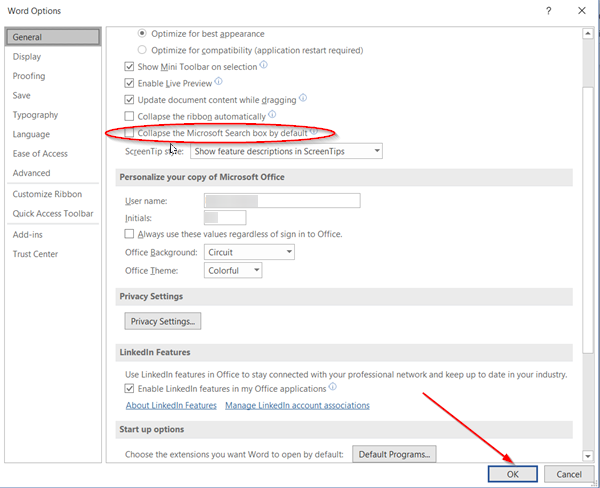
Po nájdení jednoducho začiarknite políčko a stlačte tlačidlo ' OK '.
Po dokončení sa v hlavičke aplikácie zobrazí iba ikona Hľadať(Search) (viditeľná ako lupa).
Ak chcete potvrdiť zmenu, vráťte sa do dokumentu a skontrolujte, či je vyhľadávanie(Search) viditeľné len ako ikona alebo pruh zobrazený v strede.

Ako môžete vidieť na obrázku vyššie, úspešne sa nám podarilo skryť panel vyhľadávania z panela s (Search)názvom(Title) .
That’s all there is to it!
Related posts
Ako odstrániť používateľské meno zo záhlavia Office 365
Ako vypnúť kompresiu obrázkov v aplikáciách Office 365
Ako zdieľať predplatné Office 365 s priateľmi a rodinou
Ako zrušiť predplatné Office 365 alebo zastaviť automatické obnovenie
Ľutujeme, vyskytli sa dočasné problémy so serverom – aplikácie Office 365
Ako stiahnuť 64-bitovú verziu Office 365
Ako zablokovať inštaláciu Microsoft Bing Search v Office 365
Ako vložiť PDF do dokumentu programu Word
Ako vytvoriť oddelené miestnosti v Microsoft Teams
Aké sú niektoré z najlepších kurzívnych písiem v programe Microsoft Word?
Ako obnoviť odstránené e-maily v Office 365
Microsoft 365 Business vs Business Essentials vs Business Premium
Ľutujeme, momentálne sa nemôžeme dostať k vášmu účtu chyba v aplikáciách Office 365
Ako migrovať z Office 365 Video na Microsoft Streams
Ako získať Office 365 zadarmo
Ako vytvoriť Ganttov diagram v programe Microsoft Excel
Ako vytvoriť skupinový kalendár v Microsoft 365
Opravte chybu nelicencovaného produktu Microsoft 365 v aplikáciách balíka Office
Vytvorte e-mailové pravidlá na zabránenie Ransomvéru v Microsoft 365 Business
Ako zrušiť predplatné Microsoft 365
